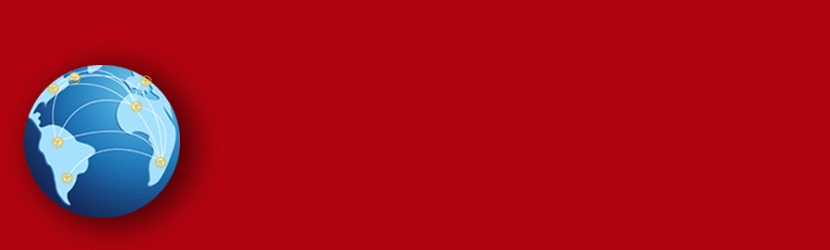8 月 28 日,Pi Node 升级版本到 0.3.4 版本,打开你的Pi Node软件,如果系统没有自动升级到最新版本,那么可以打开https://node.minepi.com/node/下载最新版,如下图所示:

而在最新 0.3.4 版本测试的时候,有使用到 WSL2,简单科普一下:

1.首先打开如下地址:
https://docs.microsoft.com/zh-cn/windows/wsl/install-win10#update-to-wsl-2,以管理员身份打开 PowerShell 并运行:



3.如果在安装 WSL2 Linux 内核更新包提示无权限或者错误的时候,打开控制面板—程序和功能—勾选 适应于 Linux 的 Windows 子系统。

然后再次安装 wsl_update_x64 更新包即可。
如上 1.2.3 步操作,时间大概 5 分钟,完毕。
4.按正常方式打开 Docker,按照系统提示操作即可

5.保险起见,大家可以下载一个 Ubuntu 或者 kali,打开微软商城搜索 Ubuntu,如下图:


以上安装测试环境是目前全球测试者通用的测试环境,最终效果如下:

当你打开 Pi Node,Consensus container enabled 提示 Yes,那么恭喜你,配置 OK 进入测试 ing

扫码打赏文章,感谢您的支持
如果您愿意请我喝一杯咖啡的话,请扫码打赏,我会奖励给Pi贡献者。